كيفية تحديث متصفح Opera على سطح المكتب والجوال
يمكن أن تؤدي أخطاء المتصفح أو التغييرات في أنماط التطبيق أو حتى التحديثات في مواقع الويب إلى عدم أداء المتصفح بشكل كافٍ إذا لم يتم تحديثه. قد يؤدي هذا إلى حدوث أعطال وتأخيرات متكررة في المتصفح. وهكذا ، أصبح تحديث متصفحك بانتظام أمرًا ضروريًا. وبالتالي ، ستناقش هذه المقالة المزيد حول كيفية تحديث متصفح Opera على سطح المكتب والجوال.
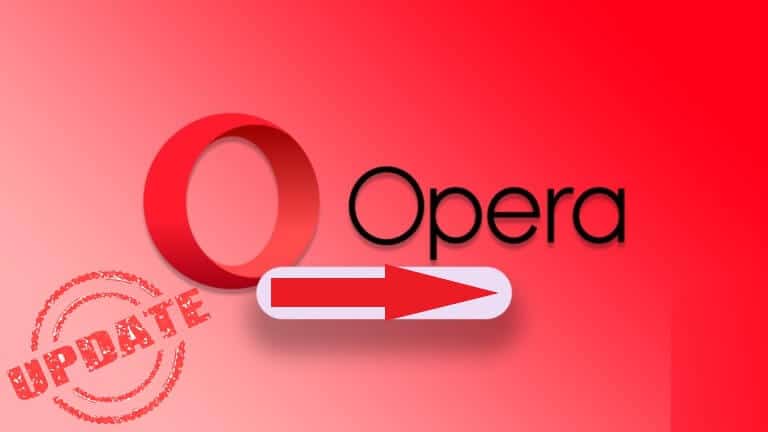
بصرف النظر عن البحث عن التحديثات ، سنلقي نظرة أيضًا على إصدار متصفح Opera المثبت حاليًا على أجهزتك أثناء التطرق إلى بعض خطوات استكشاف الأخطاء وإصلاحها لتحديث متصفح Opera أيضًا. لذلك ، دون مزيد من اللغط ، دعنا نلقي نظرة على كيفية تحديث متصفح Opera على سطح المكتب والجوال.
ملاحظة: إذا كنت تستخدم Chrome أو Firefox ، فيمكنك التحقق من الشرح الخاص بنا حول كيفية تحديث متصفح Chrome أو Mozilla Firefox.
لماذا عليك التحقق من إصدار المتصفح المثبت حاليًا
قبل التحقق من وجود تحديثات لأي متصفح ، من المفيد دائمًا معرفة إصدار المتصفح المثبت حاليًا على جهازك. يمكنك أيضًا استخدام رقم إصدار المتصفح للتحقق من ملاحظات الإصدار ومعرفة ما تم توفيره من جميع الميزات والتغييرات والإصلاحات وما إلى ذلك للإصدار الحالي ثم مقارنتها بالإصدار المحدث. سيعطيك هذا أيضًا فكرة أفضل عما يمكن توقعه بعد تحديث المتصفح.
تحقق من إصدار OPERA المثبت على ANDROID و IOS
فيما يلي خطوات كيفية التحقق من إصدار متصفح Opera المثبت حاليًا على أجهزة Android و iOS.
تحقق من إصدار Opera على نظام Android
الخطوة 1: افتح تطبيق متصفح Opera.
الخطوة 2: في الركن الأيمن السفلي ، اضغط على أيقونة الحساب.
الخطوة 3: من خيارات القائمة ، اضغط على الإعدادات.
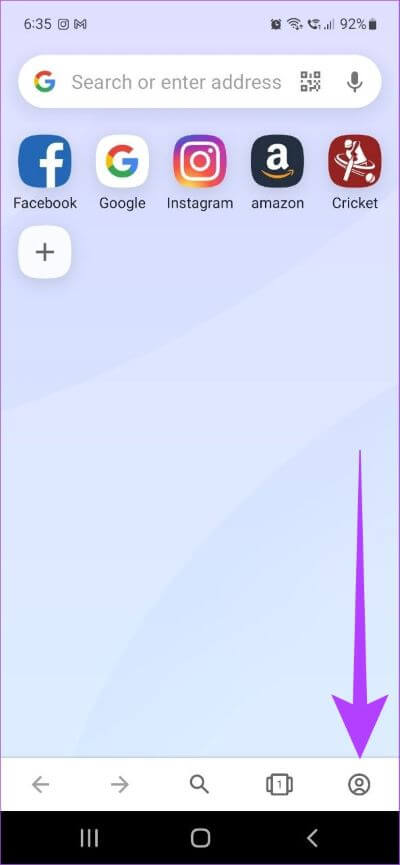
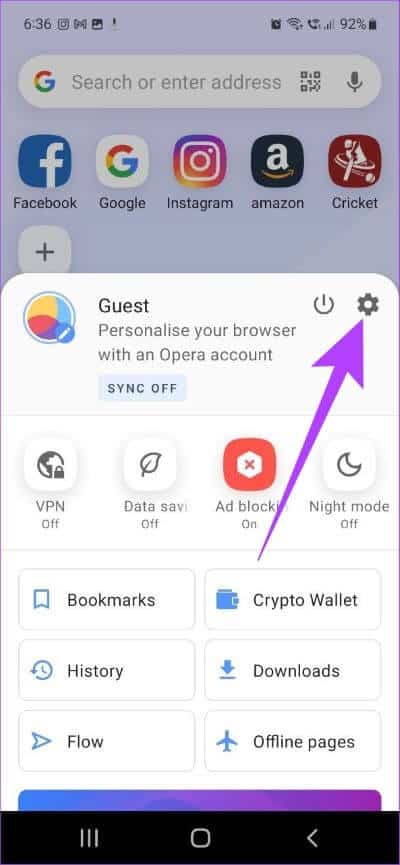
الخطوة 4: قم بالتمرير لأسفل وانقر على حول Opera.
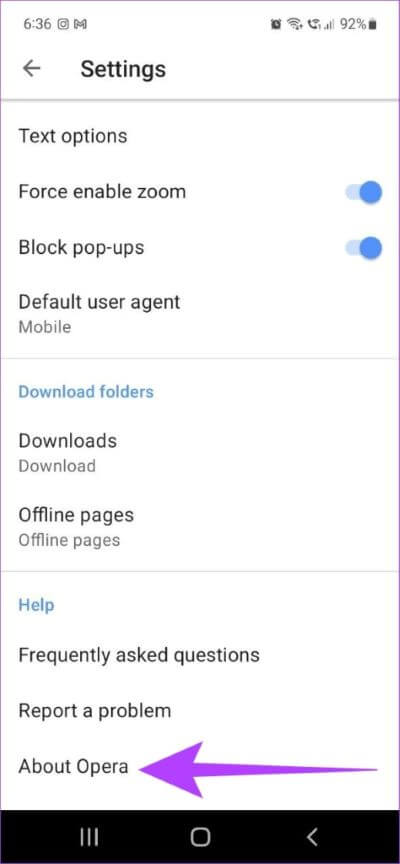
الآن ، يمكنك التحقق من إصدار متصفح Opera المثبت حاليًا على جهاز Android الخاص بك.
تحقق من إصدار Opera لنظام iOS
الخطوة 1: افتح تطبيق Opera على جهاز iPhone الخاص بك.
الخطوة 2: اضغط على زر القائمة في الركن الأيمن السفلي.
الخطوة 3: اضغط على الإعدادات وانتقل لأسفل إلى الأسفل.
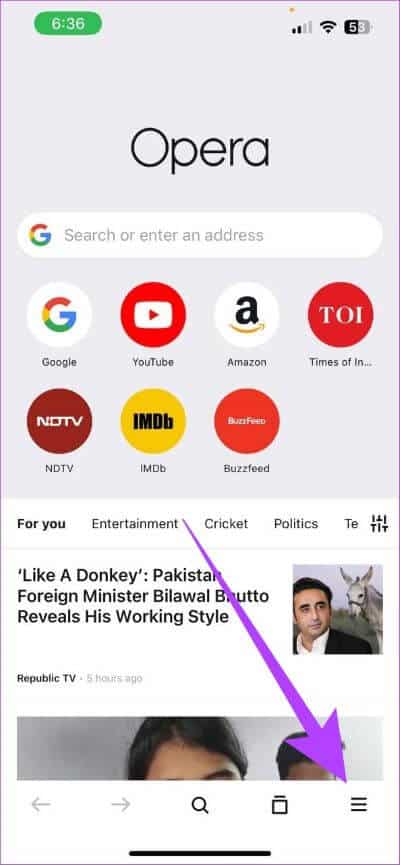
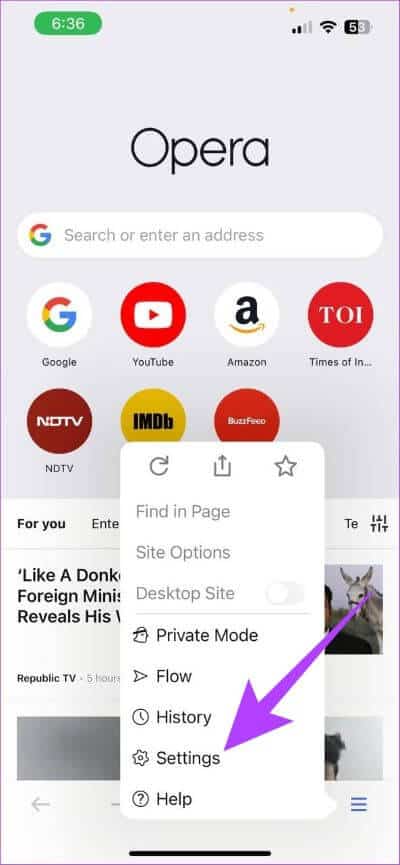
ستظهر الآن تفاصيل إصدار متصفح Opera المثبت حاليًا على جهاز iOS الخاص بك.
كيفية تحديث متصفح OPERA على IPHONE و ANDROID
بعد التحقق من تفاصيل إصدار المتصفح ، يمكننا الآن المتابعة للتحقق مما إذا كانت هناك تحديثات متوفرة حاليًا. اتبع هذه الخطوات للتحقق مما إذا كانت التحديثات متاحة لمتصفح Opera على جهازك المحمول.
1. قم بتحديث متصفح Opera على iPhone
الخطوة 1: افتح متجر التطبيقات.
الخطوة 2: في شريط البحث أعلى الصفحة ، اكتب Opera واضغط على بحث.
الخطوة 3: بمجرد فتح صفحة التطبيق ، انقر فوق تحديث ، إذا كان ذلك متاحًا.
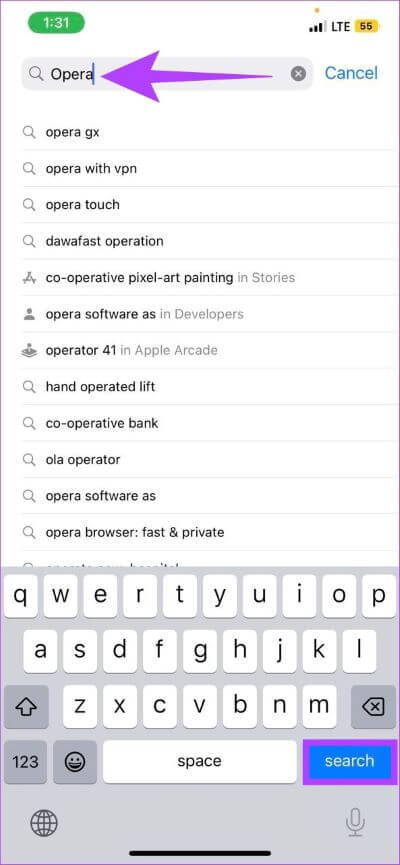
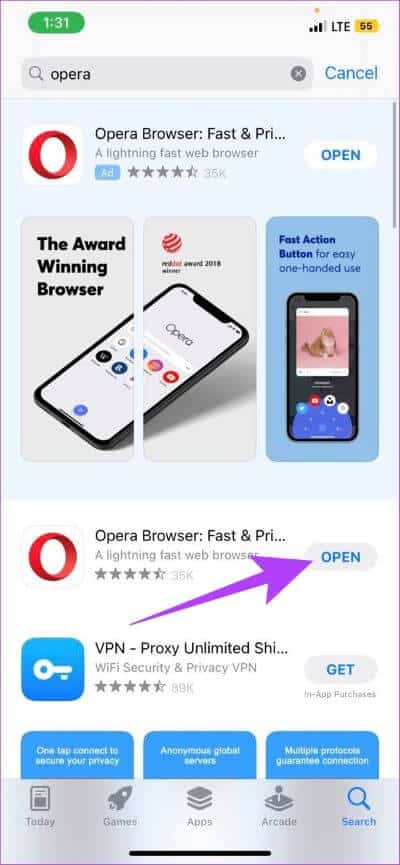
بمجرد انتهاء التثبيت ، أغلق التطبيق. متصفح Opera لنظام التشغيل iOS محدث الآن.
2. قم بتحديث تطبيق متصفح Opera على Android
هناك طريقتان رئيسيتان لتحديث متصفح Opera على جهاز Android ، أي باستخدام متجر Google Play وبدون استخدام خدمات Google Play Store. اتبع الخطوات المذكورة أدناه للحصول على مزيد من المعلومات حول كيفية تحديث متصفح Opera باستخدام كلاهما.
الخطوة 1: افتح متجر Google Play.
الخطوة 2: في شريط البحث أعلى الصفحة ، اكتب Opera واضغط على Enter.
الخطوة 3: بمجرد فتح صفحة التطبيق ، إذا كانت متوفرة ، انقر فوق تحديث.
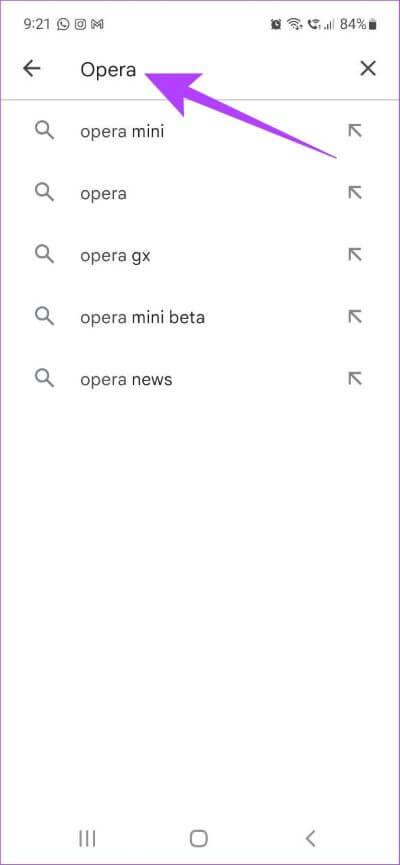
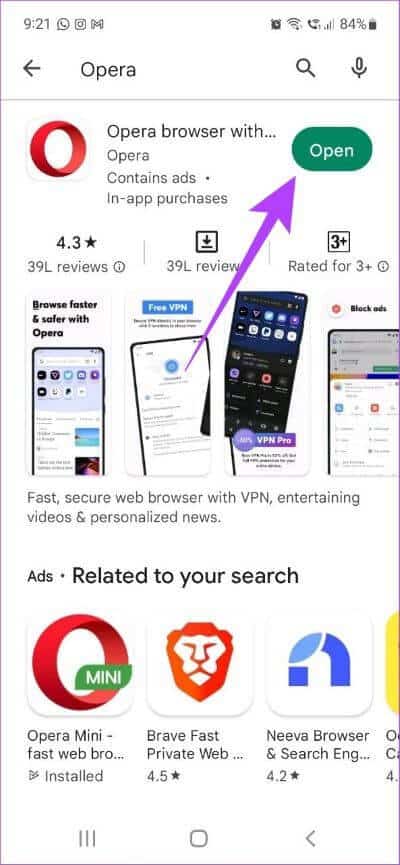
بمجرد انتهاء تثبيت التحديث ، أغلق التطبيق. المتصفح محدث الآن.
كيفية التحقق من إصدار المتصفح وتحديثات OPERA على WINDOWS و MACOS
يمكنك أيضًا التحقق من تفاصيل إصدار المتصفح ثم تحديث متصفح Opera على أجهزتك التي تعمل بنظامي التشغيل Windows و macOS. إليك كيفية القيام بذلك.
الخطوة 1: افتح متصفح Opera.
الخطوة 2: انقر فوق زر القائمة في الزاوية اليسرى العليا.
ملاحظة: في نظام Mac ، انقر فوق قائمة Opera بجوار أيقونة Apple.
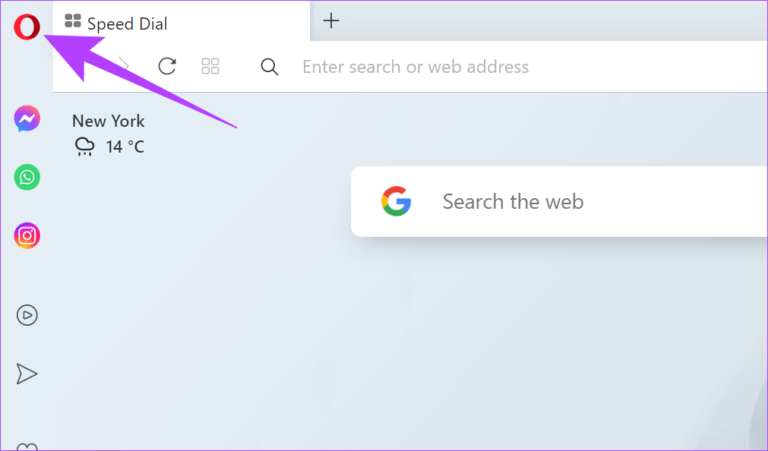
الخطوة 3: انقر فوق التحديث والاسترداد.
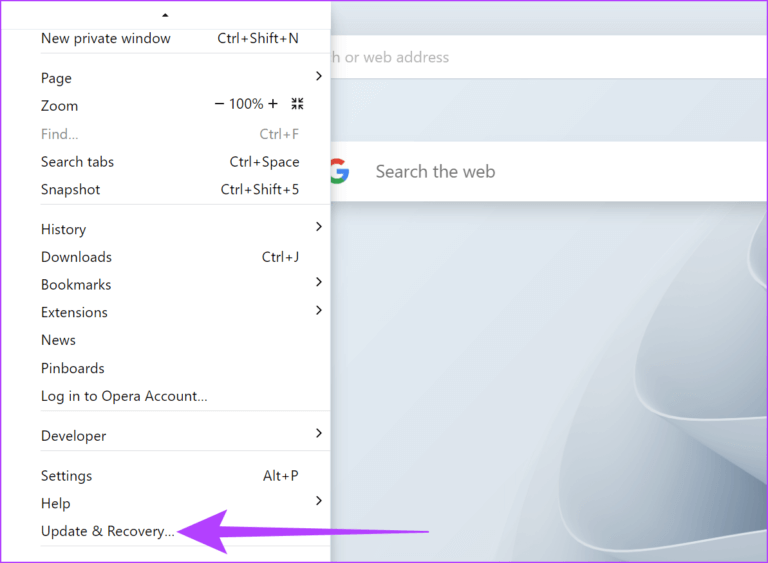
ستظهر الآن تفاصيل أحدث إصدار من متصفح Opera. هنا ، يمكن للمستخدمين أيضًا التحقق مما إذا كان هناك تحديث لمتصفح Opera متاحًا أم لا. اتبع الخطوات أدناه للقيام بذلك.
الخطوة 4: من قسم التحديث ، انقر فوق “التحقق من وجود تحديث”.
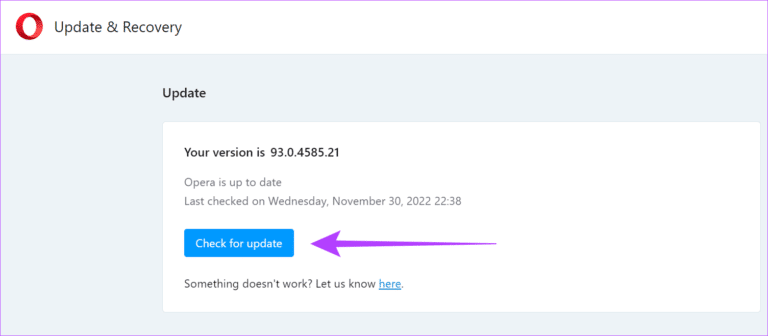
في حالة توفر تحديث ، انقر فوق تحديث. بمجرد انتهاء تثبيت التحديث ، أعد تشغيل المتصفح. متصفح Opera محدث الآن.
ماذا تفعل إذا كان تحديث متصفح OPERA غير ناجح
عندما يفشل تحديث أي متصفح ، فإن الخطوة الأولى هي إعادة تشغيل المتصفح ثم محاولة تثبيت التحديث مرة أخرى. إذا لم يتم تثبيت التحديث بعد ، يمكنك تجربة خيار الاسترداد وإعادة تعيين المتصفح إلى حالته الافتراضية والبدء من جديد. للحصول على حلول أكثر تفصيلاً ، يمكنك أيضًا الرجوع إلى أدلة مساعدة Opera.
أسئلة وأجوبة حول متصفح أوبرا
1. هل ستفقد جميع بيانات المستخدم الخاصة بي إذا قمت بتحديث متصفح Opera الخاص بي؟
لا ، لن تتأثر بيانات المستخدم عند تحديث متصفح Opera.
2. هل يمكنني مزامنة بيانات مستخدم متصفح Opera الخاصة بي عبر أجهزة متعددة؟
نعم ، يمكنك تسجيل الدخول إلى جميع أجهزة Opera الخاصة بك باستخدام نفس الحساب لمزامنة البيانات عبر.
3. هل ستتغير إعداداتي المخصصة إذا قمت بتحديث متصفح Opera الخاص بي؟
لا ، لن تتغير الإعدادات المخصصة بعد تثبيت أحدث إصدار من متصفح Opera.
تحسين أمان المتصفح الخاص بك
تتضمن التغييرات الأخيرة في عالم التكنولوجيا أيضًا زيادة في مخاطر الأمان المحتملة والتهديدات عبر الإنترنت. وهكذا ، للحفاظ على التصفح آمنًا ، من الضروري تحديث متصفح Opera على سطح المكتب والجوال. مع هذا ، سيتم تجهيز متصفحك بجميع الميزات والإصلاحات الأحدث.
